
Itamsiz smartfonlar va planshetlar
Ildizga kira olmaydigan smartfonlar uchun siz qabul qiluvchi qurilmangizda (kompyuter) ttlni o'zgartirishga harakat qilishingiz mumkin. Joriy parametr qiymatini ko'rish uchun biz terminal vositasidan foydalanamiz - masalan, terminal emulyatoridan foydalanamiz.
Google Play Markete-dan Terminal emulyatorini yuklab oling
- Ilovani ishga tushiring va quyidagi buyruqni kiriting:
CAT / PROP / SYS / SYSE / IPV4 / IP_DEFACT_TTL
Kirish to'g'riligini tekshiring, so'ngra Enter analogni klaviaturangizga bosing.
- Siz xohlagan parametr ma'lumotlarining asosiy qiymati paydo bo'ladi.
- Bunga ulanadigan barcha qurilmalarda TTL o'zgartiring. Windows-da ishlaydigan kompyuterda juda oddiy.
Batafsil: Windows 7 va Windows 10-da TTL-ni qanday o'zgartirish mumkin
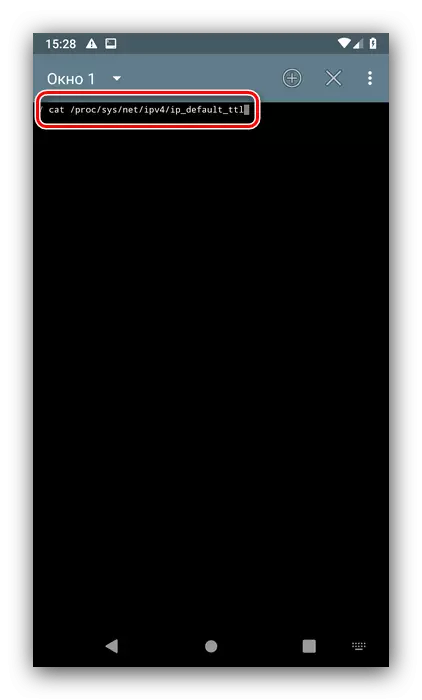
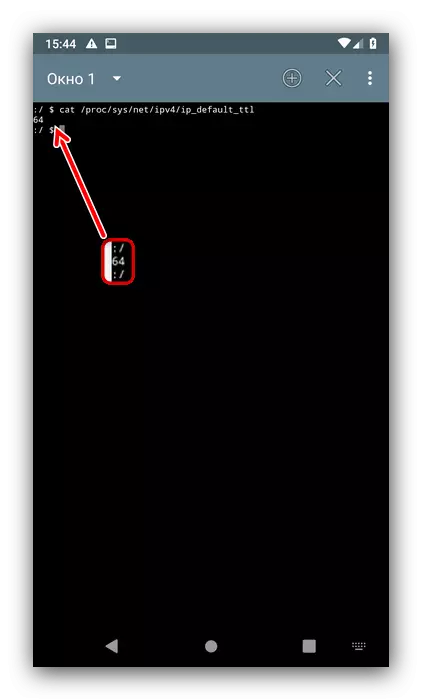
Ushbu usul juda ishonchli emas, chunki ko'p hollarda Internetni tarqatadigan qurilmada qiymat o'zgartirilishi kerak.
Itamikli smartfonlar va plitalar
Agar ildizga kirish moslama moslama bo'lsa, vazifa soddalashtirilgan. Bunday holda, siz ikkalasini maxsus dasturlardan foydalanib, tizim fayllaridan birini tahrirlash orqali o'zgartirishingiz mumkin.1-usul: ttl ustasi
Uchinchi tomon eritmasidan foydalanish yanada qulay, shuning uchun biz bundan boshlaymiz. Dastur TTL ustasi deb nomlanadi va Google Play-dan yuklab olish mumkin.
Google Play Market-dan TTL ustalarini yuklab oling
- TTL sehrgarining asosiy oynasida siz parametrning hozirgi qiymatini ko'rishingiz mumkin. Quyida "TTL" dagi maydoni "TTL" dagi maydonga teging.
- Yangi miqdorni, odatda 65 yoki 128 yozing, so'ngra Qo'llash tugmachasini ishlating.
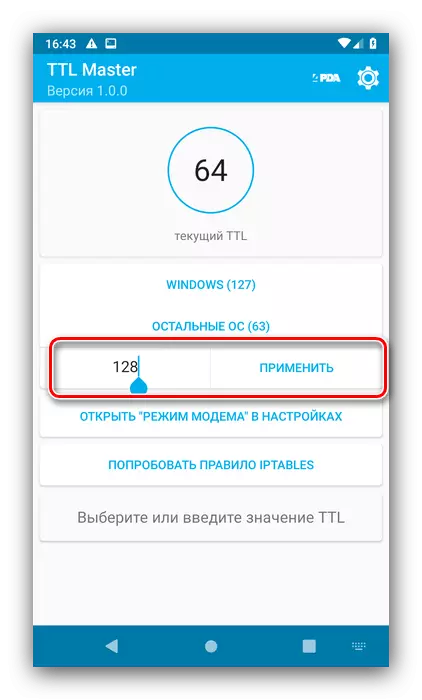
RUTT-To'g'ri menejerda dasturga kirish huquqini beradi.
- Muvaffaqiyatli almashtirish xabaridan so'ng, gadgetni qayta ishga tushiring va ishlashni tekshiring, Internetning tarqalishi hozirda ishlaydi.
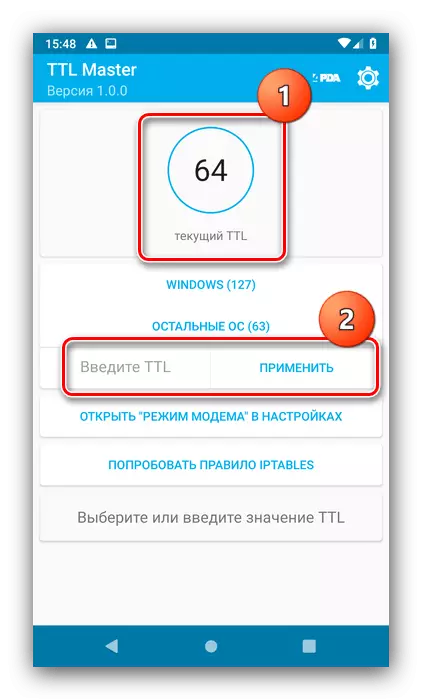
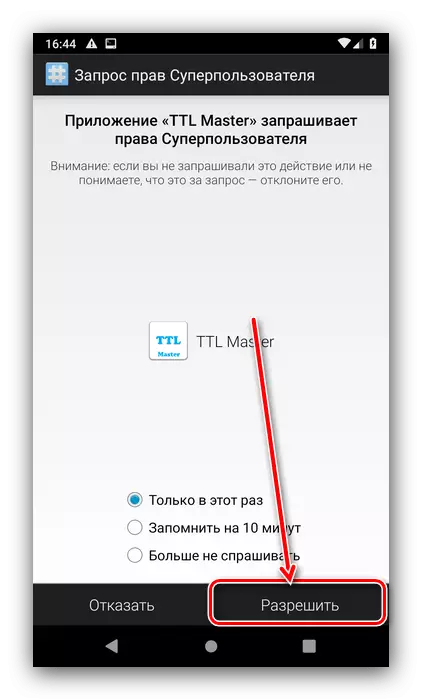
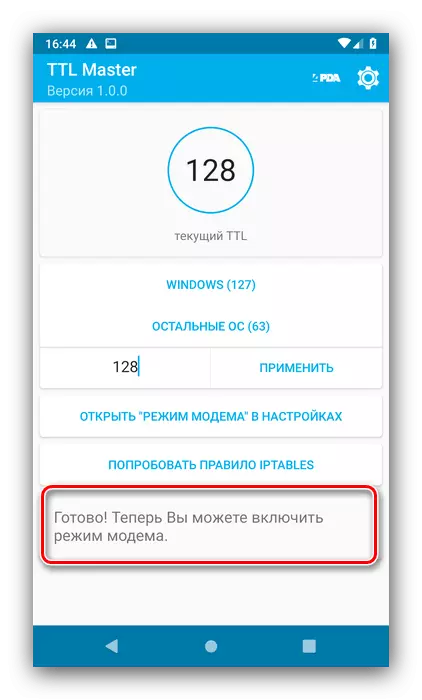
TTL ustasi oddiy va qulay, shuning uchun undan foydalanishni maslahat beramiz.
2-usul: Qo'lda tahrirlash
Ba'zi bir smartfonlar haqida, TTL ni o'zgartirishning yagona usuli konfiguratsiya faylidagi parametrni qo'llash vositasidir. Ushbu operatsiya uchun bizda ildizni kirish, masalan, ildiz ekspeditori kerak.
Google Play Market-dan ildiz Explorer-ni yuklab oling
- Qurilmani parvoz rejimiga tarjima qiling.
Batafsil: Android parvoz rejimini qanday yoqish kerak
- Ilovani oching va R / W o'ng tugmachasini bosing, so'ngra quyidagi manzilga o'ting:
Ildiz / PROCT / SYS / Net / iPv4
- IP_DEFACT_TTL fayliga teging - kontekst menyusi paydo bo'ladi, unda "Matn muharriri" ni tanlang.
- Fayl tahrirlash uchun ochiq bo'ladi - mavjud qiymatni o'chirib, xohlaganingizni kiriting, so'ng o'zgarishlarni saqlang.
- Fayl menejerini yoping va parvoz rejimini o'chiring.
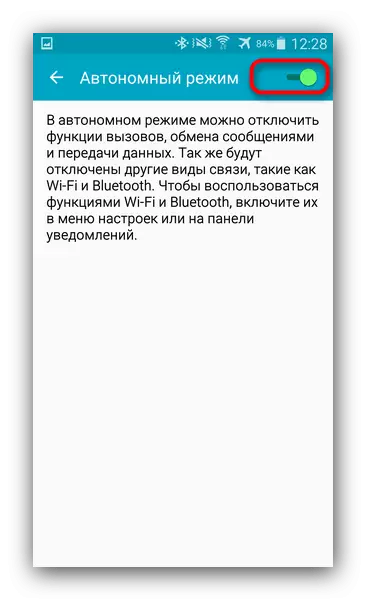
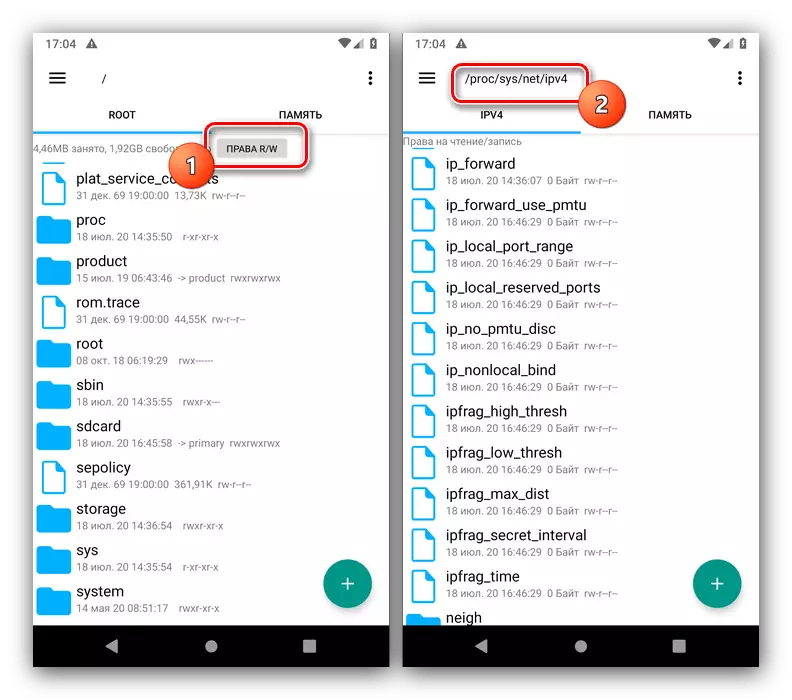
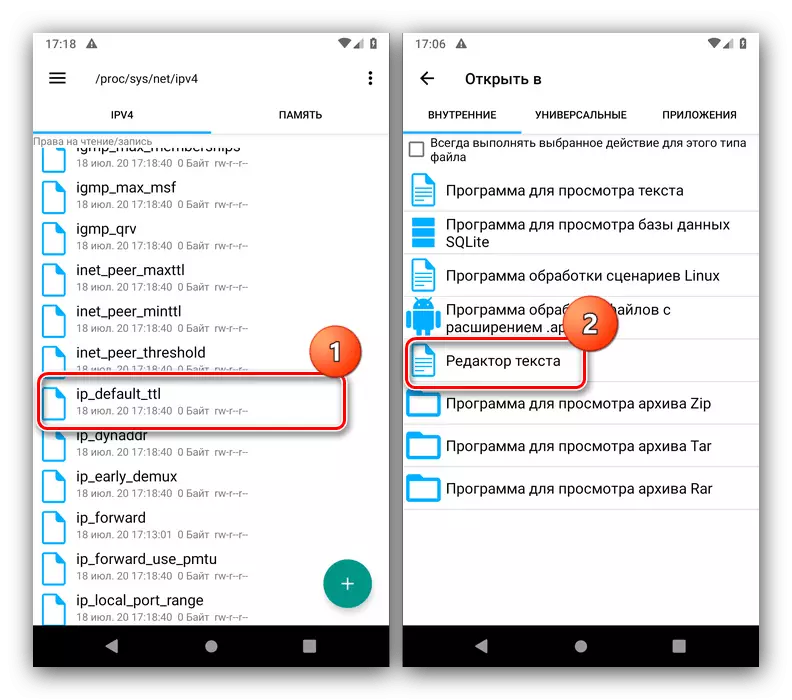
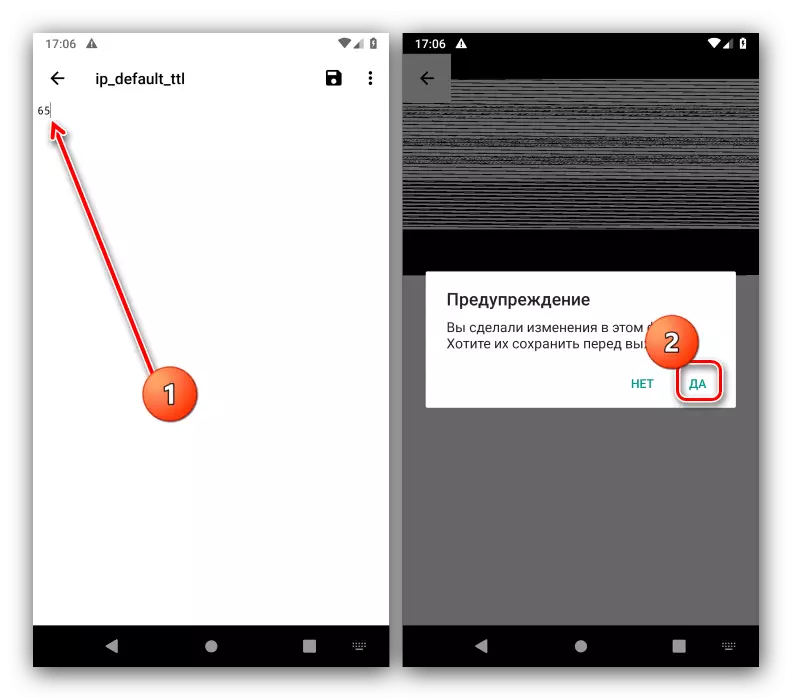
Internet tarqalishini faollashtirishga harakat qiling - agar hamma narsa to'g'ri bajarilgan bo'lsa, operatorning cheklovlari endi sizni bezovta qilmaydi.
